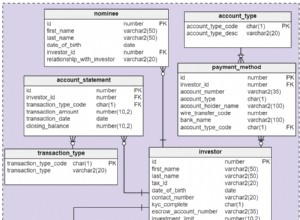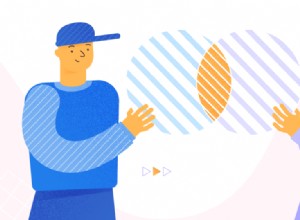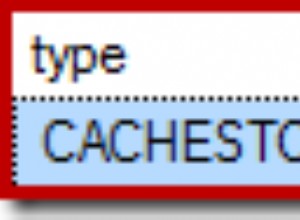Peretasan manual
Jika Anda tidak peduli dengan halaman selamat datang dan hanya ingin menghilangkan kesalahan, Anda mungkin dapat mencegah halaman selamat datang muncul saat startup:
-
Temukan file yang berisi pengaturan untuk menampilkan halaman selamat datang saat startup
(Catatan :Anda mungkin menemukan banyak file jika Anda telah menginstal beberapa versi Pengembang SQL; biasanya Anda ingin mengedit file untuk versi SQL Developer terbaru seperti yang ditunjukkan oleh nomor versi di direktori sistem, mis.
system19.4.0.354.1759)-
Linux/Mac
find ~/.sqldeveloper/ -name dtcache.xmlmisalnya
$ find ~/.sqldeveloper/ -name dtcache.xml /home/user/.sqldeveloper/system19.4.0.354.1759/o.ide.13.0.0.1.42.190403.1502/dtcache.xml -
Jendela
Cari file bernama dtcache.xml di suatu tempat di C:\Users(your user)\AppData\SQL Developer\systemn.n.n.n.n.n\o.ide.n.n.n.n.n.n.n
-
-
Buka file itu di editor favorit Anda
-
Cari baris ini:
<Key>oracle.help.StartPageEditor:TabCheckboxState:Default</Key>Tepat di bawah baris itu, ubah nilainya dari
truemenjadifalsemisalnya
<Value class="java.lang.Boolean">false</Value>Jika tidak ada, Anda cukup menambahkan ini ke akhir file tepat sebelum
</dt-cache>:<Item> <Key>oracle.help.StartPageEditor:TabCheckboxState:Default</Key> <Value class="java.lang.Boolean">false</Value> </Item>
Instal JavaFX
Jika Anda ingin memperbaiki kesalahan ini dengan benar, Anda harus menginstal JavaFX. Ini sedikit rumit karena hanya beberapa distribusi Java yang dibundel dengan JavaFX.
Jika Anda menggunakan Ubuntu, lihat di bawah. Jika tidak:
-
Temukan dan instal distribusi Java yang disertakan dengan JavaFX (pastikan Anda menginstal Java 11 atau 8 karena ini adalah versi yang didukung oleh SQL Developer)
-
Menggunakan SDKMAN , instal distribusi apa pun yang menyertakan
fxatas nama:$ sdk list java | egrep "8.0|11.0" | grep fx | | 11.0.10.fx | zulu | | 11.0.10.fx-zulu | | 8.0.282.fx | zulu | | 8.0.282.fx-zulu | | 11.0.10.fx | librca | | 11.0.10.fx-librca | | 8.0.282.fx | librca | | 8.0.282.fx-librcamisalnya
sdk install 11.0.10.fx-zulu -
Atau, Anda dapat menginstal distribusi Java dengan JavaFX secara manual
-
Azul Zulu:(unduh JDK FX versi):https://www.azul.com/downloads /zulu-community/?package=jdk-fx
-
Bellsoft Liberica (unduh JDK Lengkap versi):https://bell-sw.com/pages/downloads/
-
-
-
Jika Pengembang SQL tidak dapat menemukan Java, Anda mungkin perlu mengarahkannya secara manual ke Java yang Anda instal dengan menyetel
SetJavaHomedi product.confIni akan bervariasi menurut sistem operasi dan distribusi Java
- Linux/Ubuntu (lihat di bawah)
- macOS:lihat https://stackoverflow.com/a/60814843/399105
- Windows:lihat https://stackoverflow.com/a/65389691/399105
Instruksi lengkap untuk Ubuntu
Karena pertanyaan ini secara khusus diajukan untuk Ubuntu, berikut adalah langkah-langkah lengkap untuk menginstal Oracle SQL Developer dengan JavaFX:
-
Instal alien, OpenJDK 11, dan OpenJFX
sudo apt install alien openjdk-11-jdk openjfx -
Unduh Pengembang SQL>=19.2
https://www.Oracle .com/tools/downloads/sqldev-downloads.html- Unduh Linux RPM
-
Instal Pengembang SQL
sudo alien -i sqldeveloper-*.rpm -
(Opsional) Buat entri desktop
echo "[Desktop Entry] Type=Application Name=Oracle SQL Developer Exec=sqldeveloper Icon=/opt/sqldeveloper/icon.png Terminal=false" >> ~/.local/share/applications/sqldeveloper.desktop -
Buka pengembang SQL di terminal untuk mengatur jalur ke JDK
$ /usr/local/bin/sqldeveloper Type the full pathname of a JDK installation (or Ctrl-C to quit), the path will be stored in /home/user/.sqldeveloper/19.4.0/product.conf /usr/lib/jvm/java-11-openjdk-amd64/